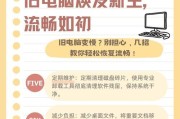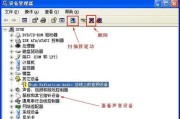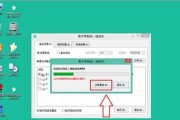随着技术的发展,电脑已成为我们日常生活中不可或缺的工具之一。华为作为全球知名的科技公司,其推出的电脑产品也受到广大用户的青睐。但是,无论是操作系统本身的缺陷,还是用户的误操作,电脑系统安装错误都是一个可能会遇到的问题。系统安装错误不仅影响电脑的正常使用,而且可能会带来数据丢失的风险。了解如何修复安装错误并进行系统恢复,对于华为电脑的用户来说至关重要。
系统安装错误的快速识别
在修复华为电脑系统安装错误之前,首先我们需要学会快速识别错误。常见的系统安装错误表现形式包括但不限于:
启动时出现蓝屏,并显示错误代码。
安装过程中长时间停滞,无响应。
安装后操作系统不稳定,频繁崩溃。
部分驱动程序无法安装或不兼容。
如果您遇到了上述状况之一,那么很可能您的电脑遇到了系统安装错误。

系统恢复前的准备工作
在开始修复之前,有一些准备工作是必要的,以确保数据安全和恢复过程的顺利进行:
1.备份重要数据:在进行任何系统恢复操作之前,请确保已经备份了所有重要文件和数据,以防止数据丢失。
2.准备系统安装盘或U盘:确保您有华为电脑的系统安装盘或者制作了系统安装启动U盘。
3.了解硬件配置:检查您的电脑硬件配置,确保安装的系统支持当前的硬件。

系统恢复方法详解
方法一:使用系统恢复盘
使用系统恢复盘恢复华为电脑系统是最直接和常用的方法之一。以下为详细步骤:
1.重启电脑,并按特定键(通常是F2、F12或Esc)进入启动菜单。
2.选择系统恢复盘作为启动设备,并按提示进行操作。
3.选择“修复您的电脑”选项。
4.选择“疑难解答”>“高级选项”>“系统恢复”。
5.按照屏幕上的指示,选择要恢复的系统,并确认操作。
方法二:使用安装盘进行修复
如果您手头没有恢复盘,但有华为电脑的系统安装盘,也可以使用以下步骤进行修复:
1.将系统安装盘放入光驱或插入U盘,并重启电脑。
2.在启动界面选择从光盘或U盘启动。
3.选择“修复计算机”选项。
4.在高级选项中,选择“启动修复”或“命令提示符”进行更深入的修复。
方法三:使用命令提示符进行修复
在某些情况下,尤其是系统文件损坏时,可以通过命令提示符进行修复。具体步骤如下:
1.启动至系统修复选项,打开命令提示符。
2.输入`sfc/scannow`命令开始扫描系统文件并修复。
3.扫描完成后,重启电脑检查问题是否已解决。

常见问题解决
在进行系统恢复的过程中,用户可能会遇到一些常见问题。以下是一些解决方案:
无法进入系统恢复界面:可能是因为启动顺序设置不正确,进入BIOS调整启动项顺序。
恢复过程卡住:在确保硬件没有故障的情况下,耐心等待,不要轻易中断恢复过程。
数据丢失怎么办:如果在恢复前没有备份数据,尝试使用数据恢复软件进行恢复。
总体建议
系统安装错误的修复和系统恢复是技术性较强的操作,如果您在自行修复过程中遇到难题,建议联系专业的技术支持人员进行帮助。保持定期的系统备份与数据备份,可以极大地减少因系统故障导致的数据丢失风险。
华为电脑的用户在遇到系统安装错误时,通过上述方法,通常可以有效解决问题。希望这些内容能为您在电脑使用中遇到的系统问题提供帮助,并确保您的电脑能够稳定运行。
标签: #电脑系统